当前位置:首页 > 帮助中心 > 组装电脑装系统按哪个键?组装电脑装系统方法【图示】
组装电脑装系统按哪个键?组装电脑装系统方法【图示】
组装电脑装系统按哪个键?在组装完电脑并启动时,你需要按下键盘上的特定键来进入 BIOS 设置或启动菜单,以便进入u盘桌面来安装操作系统。而不同的主板制造商可能使用不同的键来进入 BIOS 设置或启动菜单,大家具体可以在官网进行查询。那接下来就一起学习
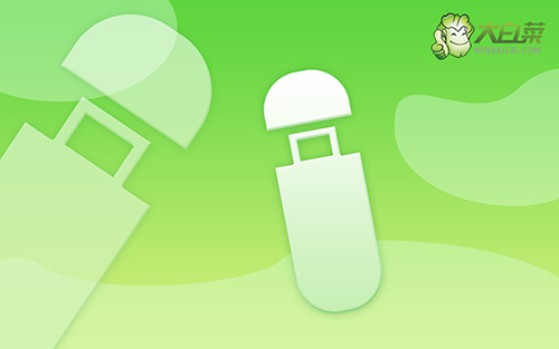
一、u盘重装系统工具
镜像版本: Windows 10专业版
工具软件:大白菜u盘启动盘制作工具(点击红字下载)
二、u盘重装系统准备
1、重新安装系统之前,请先检查电脑硬件的整体状态,比如说硬盘是否有坏道。这个可以通过一些软件进行协助,先修复再重装系统也不迟。
2、制作U盘启动盘,要记得先关闭安全杀毒软件。因为制作过程会涉及系统文件,要是被杀毒软件识别为病毒,会导致u盘启动盘制作失败。
3、确保电脑没问题,u盘也没有问题之后,只需要一个安全可靠的系统镜像就够了。而这个,大家可以从“msdn我告诉你”网站下载。
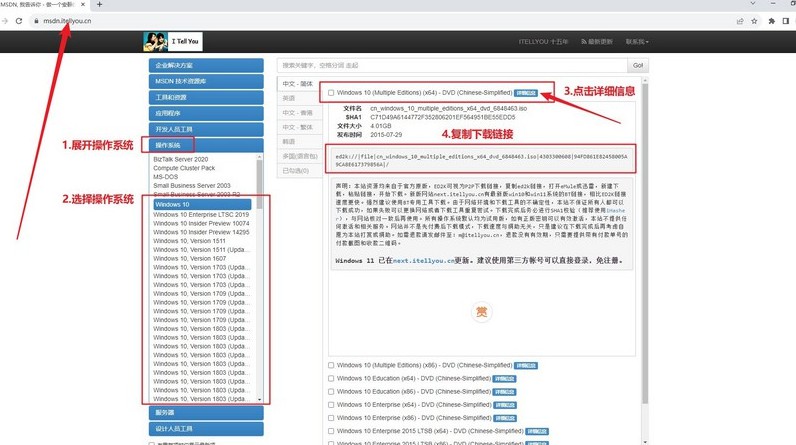
三、u盘重装系统步骤
一、制作u盘启动盘
1、下载大白菜U盘的启动盘工具压缩包,解压后,打开软件以备使用。
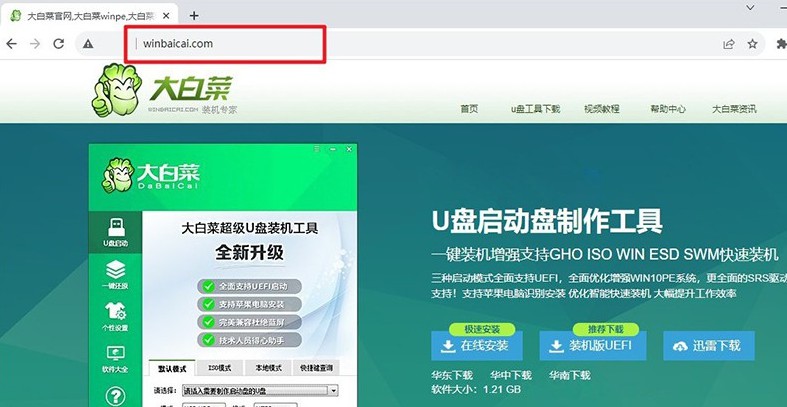
2、将u盘接入电脑之后,u盘启动盘制作软件会自动识别,之后默认设置进行制作即可。
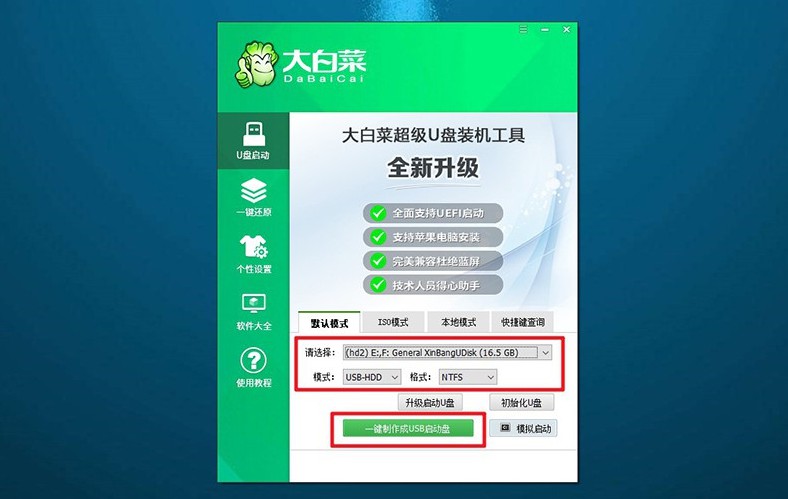
3、注意:制作U盘启动盘会进行U盘格式化,记得先备份好U盘的原数据。
二、设置u盘启动电脑
1、设置u盘启动,可以通过u盘启动快捷键,这里有一份U盘启动快捷键表格截图。
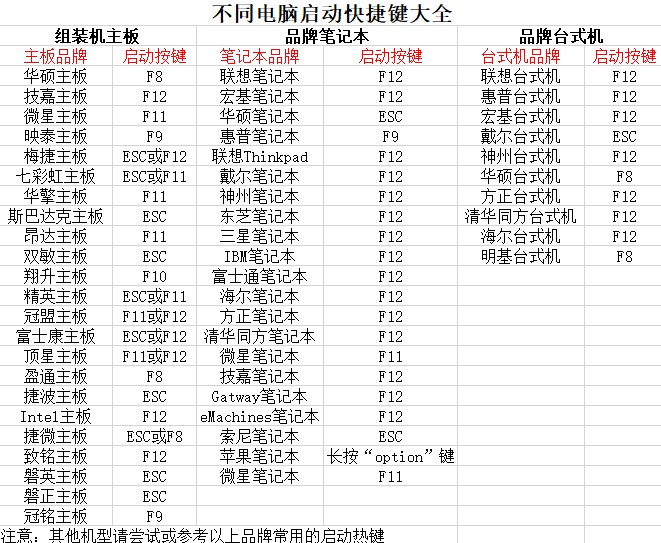
2、重启电脑,通过U盘启动快捷键进入优先启动项设置界面,选择U盘后按下回车键。
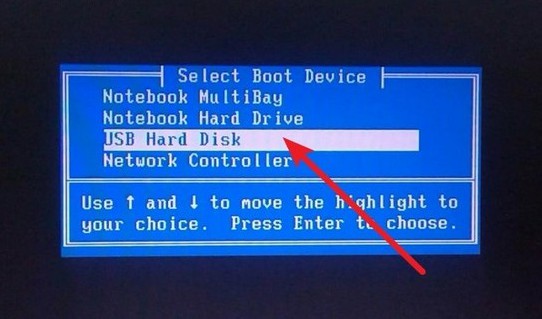
3、进入大白菜主菜单后,选择【1】Win10X64PE选项,并按下回车即可进入重装系统桌面。
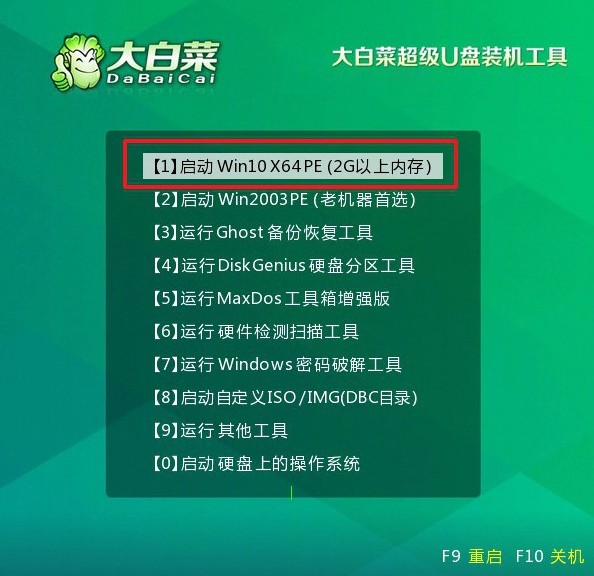
三、u盘启动盘重装系统
1、进入系统安装桌面后,打开软件,找到系统镜像并安装c盘,点击“执行”。
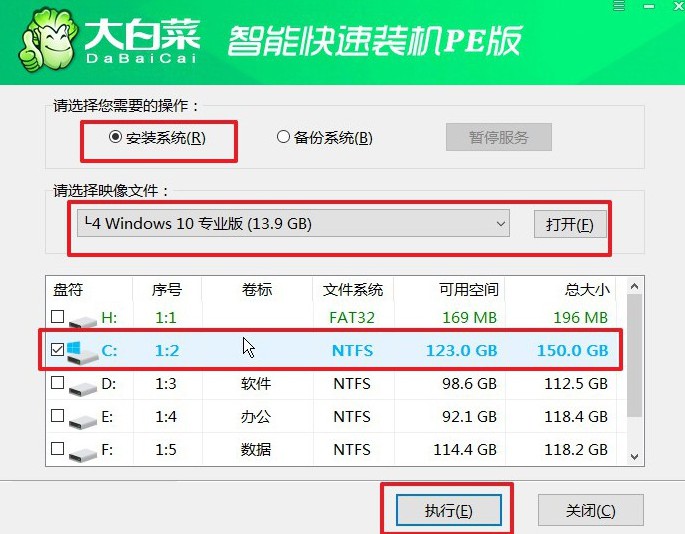
2、在安装过程中,若出现还原设置的提示,可直接点击“是”进行默认设置,无需额外配置。
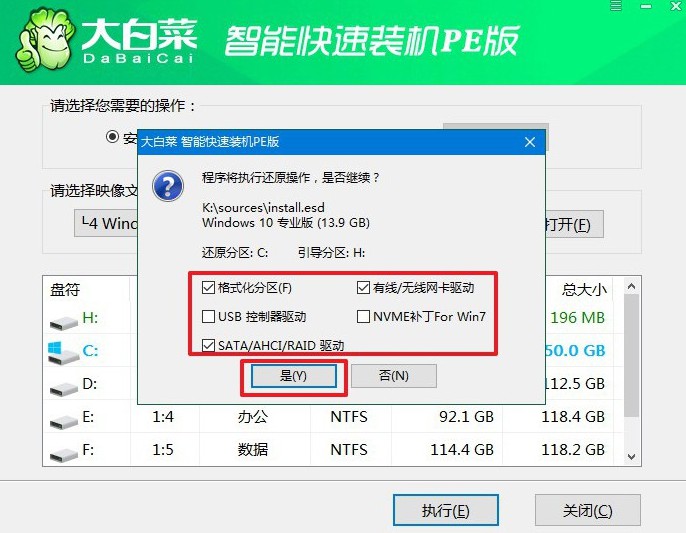
3、在进入系统部署阶段后,选择勾选“完成后重启”选项,以便后续系统安装顺利进行。
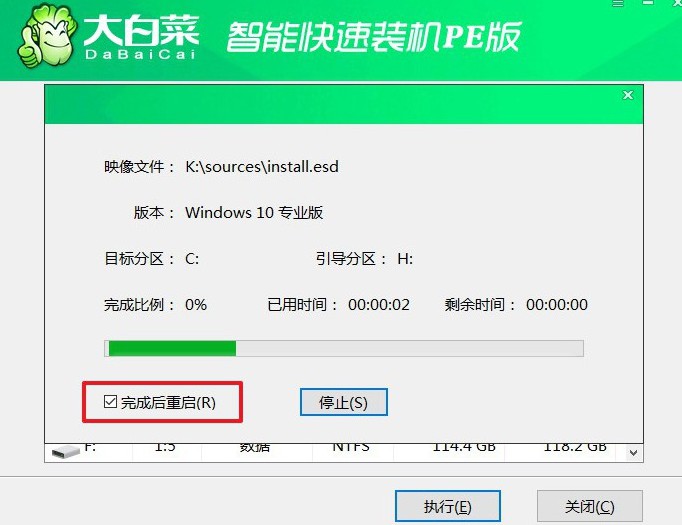
4、最后,电脑还会多次重启,我们只需要在第一次重启时拔出U盘启动盘,就无需进行其他操作,等待系统安装完成即可。

四、u盘重装系统故障
用u盘重装系统时,u盘显示不出来?
U盘问题:首先,请确保U盘本身是正常工作的,可以尝试将U盘连接到另一台计算机上,看看是否可以正确识别。如果在其他计算机上也无法识别,可能是U盘本身出现了问题,这时候需要更换一个U盘来尝试。
USB端口问题:有时候,计算机的USB端口可能会出现问题,导致U盘无法正常识别。尝试将U盘连接到计算机的其他USB端口上,或者尝试使用其他计算机来确认是否是USB端口问题。
BIOS设置:在一些情况下,计算机的BIOS设置可能会导致U盘无法被识别。尝试进入计算机的BIOS设置界面,在“启动顺序”或“USB设置”中检查是否启用了USB启动选项,并将其设置为启用。
U盘格式问题:如果U盘的文件系统格式不受计算机支持,可能会导致无法被识别。确保U盘采用的是常见的文件系统格式,比如FAT32或NTFS。你可以尝试使用电脑上的磁盘管理工具来重新格式化U盘。
U盘制作问题:如果你是自己制作了安装U盘,可能是制作过程中出现了问题。尝试重新制作安装U盘,确保按照官方的教程或者指南来进行操作。
安装媒体问题:如果使用的是一个自制的安装U盘,可能是安装媒体文件损坏或不完整导致的。尝试重新下载安装媒体,并使用正确的工具来制作安装U盘。
USB驱动程序问题:在一些情况下,USB驱动程序可能会出现问题,导致U盘无法被识别。尝试更新或重新安装计算机的USB驱动程序,然后再次尝试连接U盘。
上面的步骤,就是本次组装电脑装系统方法图示了。如果你想要使用bios快捷键来设置,但是又查不到的话,可以看看电脑。因为通常在电脑启动时,屏幕的底部会有相应的提示,告诉你应该按哪个键来进入 BIOS 设置或启动u盘菜单。

